Registratore vocale
Avresti bisogno di registrare l’introduzione per un video o un podcast sul tuo computer, ma non hai intenzione di acquistare costosi software audio per riuscirci? Quando sei a scuola hai spesso la necessità di registrare l’audio di una lezione usando il tuo smartphone, ma non hai trovato ancora un’applicazione in grado di svolgere questa funzione in maniera soddisfacente? Forse posso darti una mano io.
A quanto pare, hai bisogno di un buon registratore vocale, magari gratuito e capace di adattarsi alle tue esigenze, e io ne ho diversi da suggerirti. Per fortuna sono svariate le soluzioni appartenenti alla suddetta categoria a cui puoi valutare di rivolgerti, sia per computer che per smartphone e tablet, e tutte riescono a garantire una qualità di registrazione più che buona (a patto che la qualità del microfono utilizzato per le registrazioni sia sufficiente, questo è ovvio).
Credo che rimarrai particolarmente impressionato dalle funzioni degli strumenti che sto per suggerirti, pensa che alcuni di essi permettono di aumentare di tantissimo il volume delle registrazioni e di correggere l’audio in maniera intelligente. Possono inoltre rimuovere eco, silenzi e altri tipi di disturbi, normalizzare l’audio e perfino sincronizzare le registrazioni con servizi di cloud storage. Per tutti i dettagli del caso, prosegui nella lettura.
Indice
- Registratore vocale: PC
- Registratore vocale: Mac
- Registratore vocale online
- Registratore vocale: app
- Registratore vocale hardware
Registratore vocale: PC
Se stai cercando un registratore vocale per PC, le soluzioni a cui a mio modesto avvisto faresti bene a rivolgerti sono quelle che trovi qui sotto. Spero vivamente siano in grado di soddisfarti.
Registratore vocale di Windows
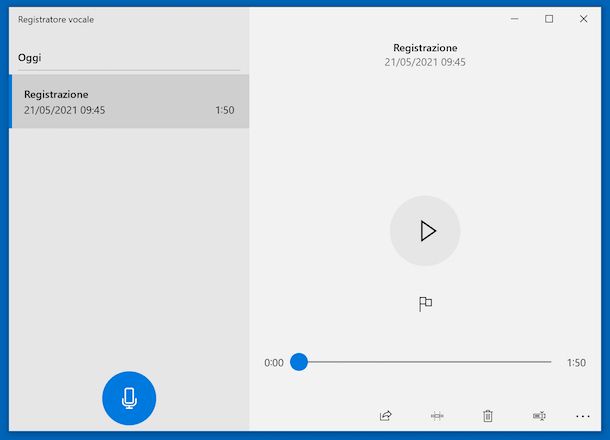
Se stai usando Windows 10 oppure Windows 11, ti suggerisco vivamente di prendere in considerazione Registratore vocale. Si tratta dell’applicazione “di serie” dei più recenti sistemi operativi di casa Microsoft che, come facilmente deducibile dal nome, consente di creare registrazioni della voce e dell’audio in generale. È completamente gratis e la si trova preinstallata (qualora rimossa o non presente, può essere scaricata dalla relativa sezione del Microsoft Store).
Per usare Registratore vocale, fai clic sul pulsante Start (quello con la bandierina di Microsoft) che trovi sulla barra delle applicazioni di Windows e seleziona il collegamento pertinente dal menu che compare.
Ora che visualizzi la finestra dell’applicazione sul desktop, concedi a Registratore vocale i permessi necessari per accedere al microfono (se richiesto), dunque clicca sul pulsante con il microfono che si trova al centro per avviare la registrazione.
Se necessario, puoi mettere in pausa la registrazione premendo sul pulsante Pausa situato in basso a sinistra. Puoi altresì decidere di aggiungere un segnalibro per contrassegnare una parte specifica del file audio visibile registrazione conclusa facendo clic sul pulsante con la bandierina.
Per interrompere definitivamente la registrazione, invece, clicca sul tasto Stop. Il file audio ottenuto verrà salvato in automatico, in formato M4A, nella cartella Documenti > Registrazione di suoni di Windows e potrai riprodurlo tramite la schermata principale di Registratore vocale, selezionandolo nell’elenco a sinistra e premendo sul pulsante Play a destra.
Se la cosa può farti comodo, ti segnalo che puoi anche tagliare la registrazione vocale creata, premendo sul tasto Taglia in basso a destra. Sempre nella parte destra della schermata, trovi i pulsanti per condividere, eliminare e rinominare la registrazione, mentre cliccando sul tasto (…) puoi visualizzare il percorso del file e regolare le impostazioni relative al microfono.
Audacity
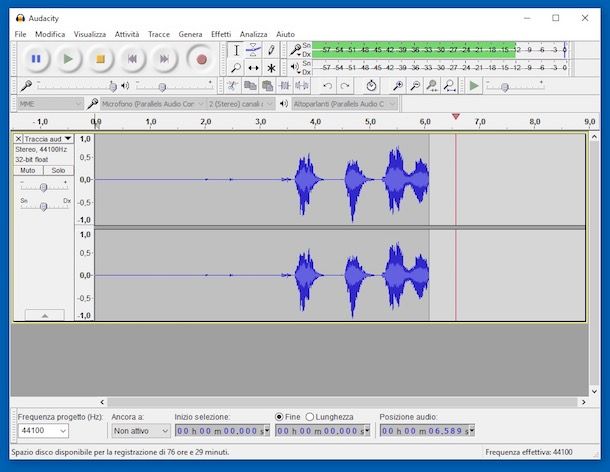
Un altro ottimo software a cui a parer mio faresti davvero bene a rivolgerti se cerchi un registratore vocale è Audacity. Si tratta di un eccellente editor audio open source e completamente gratuito, il quale permette di registrare l’audio dal microfono del computer o da qualsiasi altra fonte audio per poi personalizzare le registrazioni con una vasta gamma di filtri ed effetti. È compatibile con tutte le versioni di Windows.
Per scaricare e installare Audacity sul tuo PC Windows, collegati al sito Internet del programma e segui le istruzioni che ti ho fornito nella mia guida specifica sull’argomento.
Successivamente, avvia il programma e quando visualizzi la finestra di Audacity sul desktop fai clic sul pulsante REC situato in alto a sinistra e utilizza il microfono del computer per registrare la tua voce.
Per impostare il microfono con il quale effettuare la registrazione, serviti dell’apposito menu a tendina collocato in alto a sinistra (dove dovrebbe esserci scritto Microfono integrato), mentre per modificare il volume della registrazione utilizza la barra di regolazione adiacente.
Per mettere in pausa la registrazione ti basta fare clic sul pulsante Pausa che si trova sempre in alto, mentre per interromperla definitivamente premi sul tasto Stop.
Se lo ritieni necessario, puoi servirti degli effetti disponibili nell’apposito menu del programma per modificare e/o perfezionare quanto appena registrato.
Quando sei soddisfatto del risultato ottenuto, clicca sul menu File in alto a sinistra e scegli la voce Esporta da quest’ultimo, dunque definisci il formato di output dalla finestra che si apre, la posizione per il salvataggio ed eventualmente immetti anche i metadati. Per approfondimenti, leggi la mia guida su come usare Audacity.
Altre soluzioni per registratore vocale PC

Se stai cercando altre soluzioni da adoperare come registratore vocale su PC, puoi mettere alla prova quelle che trovi nell’elenco sottostante.
- LMMS — è un software di natura open source dedicato alla produzione musicale che però si presta bene anche per le registrazioni audio. Inoltre, a differenza di altri programmi professionali di questo tipo, è facile da usare ed è gratis.
- Oceanaudio — è un’interessante soluzione totalmente gratuita per registrare la voce, l’audio in generale e per editare contenuti sonori. Offre tante utili funzionalità, consente anche di intervenire sui video ed è incredibilmente semplice da adoperare.
- WawePad — si tratta di un ottimo software con cui è possibile creare e modificare registrazioni e file audio vari, applicando anche effetti sonori e campioni di musica. Di base è gratis, ma per lo sblocco di funzioni aggiuntive bisogna acquistarne la licenza d’uso (con prezzi a partire da 60 dollari).
Registratore vocale: Mac
Se, invece, sei alla ricerca di un registratore vocale per Mac, le soluzioni a cui a parer mio faresti bene a rivolgerti sono quelle riportate qui sotto. Mi auguro siano di tuo gradimento.
Memo vocali
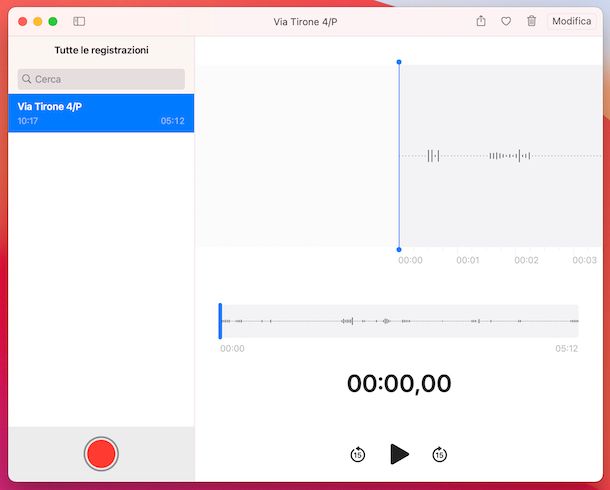
Forse non tutti lo sanno, ma su macOS è disponibile l’applicazione Memo vocali, quella predefinita del sistema operativo per creare registrazioni vocali. La si trova preinstallata, è totalmente gratis, supporta la sincronizzazione delle registrazioni create tramite iCloud ed è incredibilmente semplice da adoperare.
Per potertene servire, raggiungi la scrivania di macOS, clicca sul menu Vai in alto a sinistra, scegli la voce Applicazioni da quest’ultimo e, nella finestra mostrata sullo schermo, fai doppio clic sull’icona di Memo vocali (quella con lo sfondo nero e il tracciato audio).
Ora che visualizzi la finestra principale di Memo vocali, decidi se abilitare l’uso della posizione e la sincronizzazione dei tuoi memo vocali su iCloud, dopodiché avvia la registrazione facendo clic sul pulsante con il cerchio rosso situato in basso.
Per mettere in pausa la registrazione ti basta fare clic sul pulsante con le due barrette rosse, mentre per interromperla in maniera definitiva e salvarla premi sul pulsante Fine. Tutte le registrazioni generate vengono salvate in automatico, in formato M4A e risultano visibili in un elenco nella parte sinistra della finestra.
Per ascoltare una registrazione, selezionala e fai clic sul pulsante Play in basso a destra, mentre per tagliarla o migliorare il suono devi premere sul tasto Modifica in alto a destra. Se desideri condividere una registrazione, clicca sull’icona della condivisione (quella con il quadrato e la freccia) in alto a destra, se vuoi esportarla trascinala nella posizione di tuo interesse, mentre se desideri eliminarla devi premere sul bottone con la pattumiera.
Altre soluzioni per registratore vocale Mac

Se stai cercando altre soluzioni da adoperare come registratore vocale su Mac, puoi valutare di rivolgerti ad Audacity oppure alle soluzioni alternative di cui ti ho già parlato relativamente a Windows, funzionano anche su Mac, non cambia assolutamente nulla.
Registratore vocale online
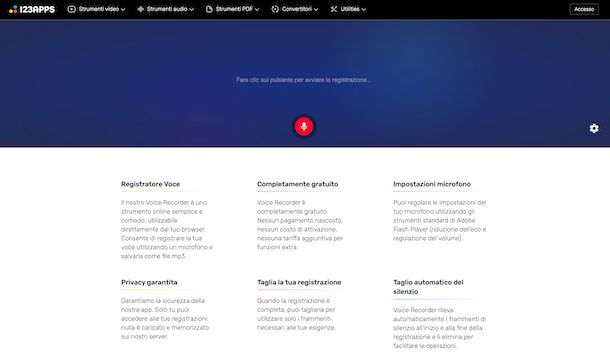
Non vuoi o non puoi scaricare e installare nuovi programmi sul tuo computer e, dunque, ti piacerebbe capire se esiste qualche registratore vocale online? La risposta è affermativa. Puoi servirti di Registratore vocale di 123Apps. È completamente gratis, non richiede la creazione di un account e funziona da qualsiasi browser e sistema operativo. Non offre funzioni avanzate, questo è vero, ma consente di regolare le impostazioni del microfono e rileva automaticamente i frammenti di silenzio. Da notare che la privacy degli utenti è tutelata, in quanto le registrazioni non vengono caricate sui server del servizio.
Per servirti di Registratore vocale di 123apps, visita la relativa home page, e avvia la registrazione audio premendo sul tasto con il microfono che si trova al centro della schermata, provvedendo inoltre a concedere i permessi per accedere al microfono (se necessario). Per adoperare un microfono diverso da quello predefinito, clicca preventivamente sul tasto con la ruota d’ingranaggio in basso a destra e fai la tua scelta dal menu che compare.
Per mettere in pausa la registrazione premo poi sul tasto Pausa, mentre per interromperla del tutto fai clic sul tasto Stop.
Successivamente, attendi che il file audio venga elaborato, ascoltane un’anteprima premendo sul pulsante Play annesso al player mostrato e apporta eventuali tagli spostando gli indicatori azzurri sul tracciato.
Ultimate le eventuali modifiche, scarica il file audio creato facendo clic sul tasto Salva in basso a destra. Se non hai apportato cambiamenti alle impostazioni predefinite del browser, il file verrà archiviato nella cartella Download del computer.
Registratore vocale: app
Non hai sempre il computer a portata di mano e ti piacerebbe che ti suggerissi quale app registratore vocale da adoperare su smartphone e tablet? Detto, fatto! Le trovi qui sotto.
Registratore vocale Android
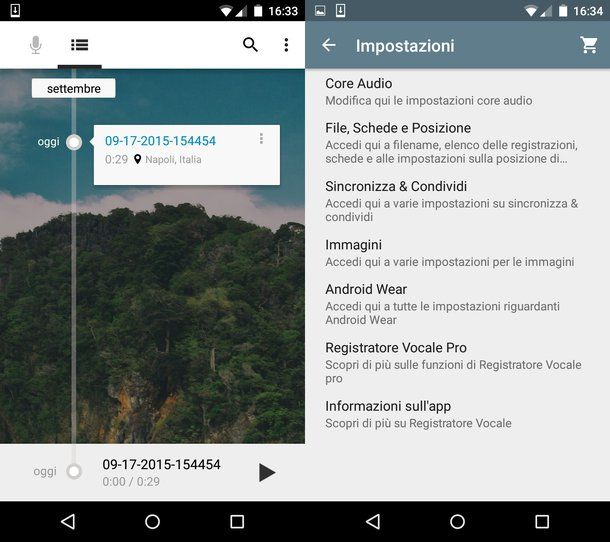
Utilizzi uno smartphone o un tablet Android e stai cercando un buon registratore vocale? Allora dovresti provare Registratore Vocale di Triveous. Si tratta di un’app per la registrazione della voce che gode di un’interfaccia utente estremamente curata, molto bella da vedere e anche facile da utilizzare, e che include numerose funzioni interessanti. È gratis e permette di realizzare registrazioni in formato WAV, AAC ed M4A (anche con lo schermo del telefono spento), di allegare immagini alle registrazioni e di aumentare il volume delle registrazioni fino a 20 dB. Inoltre, si sincronizza con servizi cloud vari. Per sbloccare funzioni aggiuntive, come la possibilità di scegliere la sorgente audio e cancellare l’eco, occorre effettuare acquisti in-app (al prezzo base di 3,89 euro)
Per scaricare e installare Registratore Vocale di Triveous, accedi alla relativa sezione del Play Store e premi sul tasto Installa (se sul dispositivo mancano i servizi Google, rivolgiti a store alternativi). Successivamente, avvia l’app selezionando la relativa icona (quella con il microfono su sfondo azzurro) aggiunta alla schermata home e/o al drawer.
Ora che visualizzi la schermata principale dell’app, per avviare una registrazione audio non devi far altro che premere sull’icona del microfono che si trova in basso.
Puoi mettere in pausa la registrazione avviata in qualsiasi momento premendo sul tasto Pausa, mentre per interromperla del tutto e salvarla fai tap sul tasto Arresta.
Per attivare l’aumento del volume e altre funzioni avanzate, premi sull’icona con i tre puntini che si trova in alto a destra e seleziona la voce Impostazioni dal menu che compare. Nella schermata che si apre, seleziona quindi la voce Core audio per regolare volume e sorgente dell’audio, la voce Sincronizza e condividi per attivare la sincronizzazione delle registrazioni con i servizi di cloud storage ecc.
Tieni presente che tutte le registrazioni salvate sono raggruppate nella scheda Riproduci che trovi nella schermata principale dell’app e selezionando quelle di tuo interesse puoi effettuarne la riproduzione, ma anche apportarvi eventuali modifiche tramite gli appositi comandi offerti.
Registratore vocale iPhone
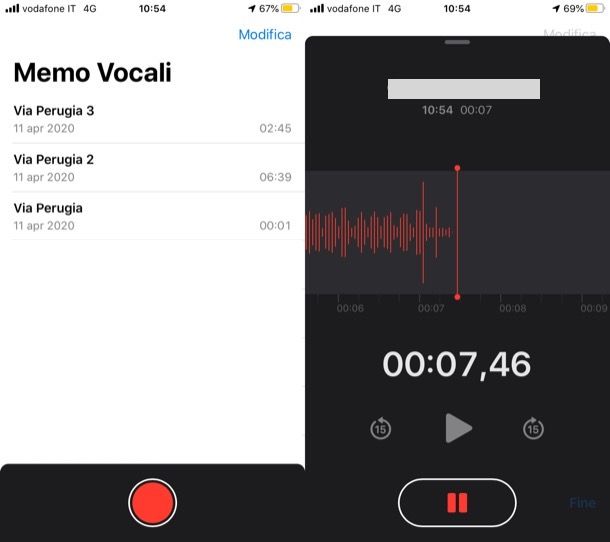
Se stai adoperando un iPhone oppure un iPad e cerchi un buon registratore vocale, puoi rivolgerti a Memo vocali. È la controparte della soluzione disponibile “di serie” su macOS di cui ti ho parlato nelle righe precedenti, infatti è l’app predefinita di iOS/iPadOS per realizzare registrazioni audio in mobilità. Dispone di un’interfaccia minimale ed è facilissima da usare, oltre che altamente efficiente. Anche in questo caso è supportata la sincronizzazione via iCloud. La si trova preinstallata (ma qualora rimossa può essere scaricata nuovamente e gratuitamente dalla relativa sezione dell’App Store).
Per servirti di Memo vocali, avvia l’app selezionando la relativa icona (quella con lo sfondo nero e il tracciato audio) che trovi nella home screen e/o nella Libreria app, dopodiché premi sul pulsante REC collocato nella parte inferiore dello schermo, in modo da iniziare a registrare l’audio.
Quando desideri farlo, interrompi la registrazione facendo tap sul pulsante Stop visibile a fondo schermata. Per mettere in pausa la registrazione, invece, devi prima attivare la versione estesa dell’interfaccia del registratore, effettuando uno swipe dal basso verso l’alto dello schermo, e premendo sul tasto Pausa.
Per riascoltare l’audio registrato, invece, premi sul pulsante Play posto in corrispondenza del nome della registrazione visibile nella schermata principale di Memo vocali. Se, invece, quello che vuoi fare è condividere il file audio ottenuto, premi sul tasto (…) collocato sulla sinistra della scheda relativa alla registrazione stessa, fai tap sulla voce Condividi e seleziona la modalità che preferisci tra quelle proposte.
Registratore vocale hardware

Se sei finito su questo mio tutorial perché interessato a un registratore vocale hardware e non di tipo software, ti suggerisco di fare un “giretto” su Amazon, li troverai sicuramente validi strumenti di questo tipo che possono fare al caso tuo: c’è una sezione ad hoc in cui sono presenti soluzioni d’ogni genere, sia di tipo professionale che non. Individua la soluzione che ritieni possa fare di più al caso tuo, valutane attentamente le caratteristiche e procedi anche con l’acquisto. Ad ogni modo, di seguito trovi alcuni registratori vocali che a parer mio faresti bene a prendere in considerazione.

Registratore Vocale Portatile H+Y fino a 192 ore, 16GB Micro Registrat...

Olympus WS-852 Riproduttore e Registratore Stereo MP3, 4 GB, Argento

BENJIE, 64GB Registratore Vocale Professionale,3072Kbps,Voce attivata,...

Sony ICD-PX240 Registratore Digitale Mono, Altoparlante Integrato, Jac...

Philips Registratore audio VoiceTracer con software di riconoscimento ...
In qualità di affiliati Amazon, riceviamo un guadagno dagli acquisti idonei effettuati tramite i link presenti sul nostro sito.

Autore
Salvatore Aranzulla
Salvatore Aranzulla è il blogger e divulgatore informatico più letto in Italia. Noto per aver scoperto delle vulnerabilità nei siti di Google e Microsoft. Collabora con riviste di informatica e cura la rubrica tecnologica del quotidiano Il Messaggero. È il fondatore di Aranzulla.it, uno dei trenta siti più visitati d'Italia, nel quale risponde con semplicità a migliaia di dubbi di tipo informatico. Ha pubblicato per Mondadori e Mondadori Informatica.






